
Veel videogames hebben geweldige soundtracks bij hun gameplay, maar soms wil je tijdens het spelen naar je eigen muziek op de achtergrond luisteren. De Xbox One heeft meerdere manieren om je muziek op de achtergrond te laten spelen terwijl je andere dingen op de console blijft doen. Hier leest u hoe u een achtergrondmuziekspeler op Xbox One instelt en bekijkt welke apps de functie ondersteunen. De informatie in deze handleiding is van toepassing op zowel de Xbox One X als de Xbox One S.
Welke apps en services zijn compatibel?
In plaats van een speciale mediaspeler te hebben, heeft de Xbox One een winkel die tal van apps en services biedt die u naar uw smaak kunt downloaden. Je kunt apps zoals Groove Music, Pandora, Spotify, VLC en Casts krijgen voor je podcast-luisterbehoeften. Welke app je gebruikt, hangt af van wat je elders gebruikt en wat je wilt doen. Hier zijn enkele eenvoudige manieren om muziek af te spelen via je Xbox One en hoe je de relevante apps naar je console kunt downloaden.
Apps downloaden naar de Xbox One
In alle gevallen moet je een muziek-app downloaden voordat je deze kunt gebruiken. Hier is hoe het te doen.
-
Tik op de gloeiende middelste knop van de Xbox One-controller.
-
Markeer de Microsoft Store en druk op EEN om het te openen.
-
Selecteer de zoekbalk en typ de naam van de app met behulp van het schermtoetsenbord.
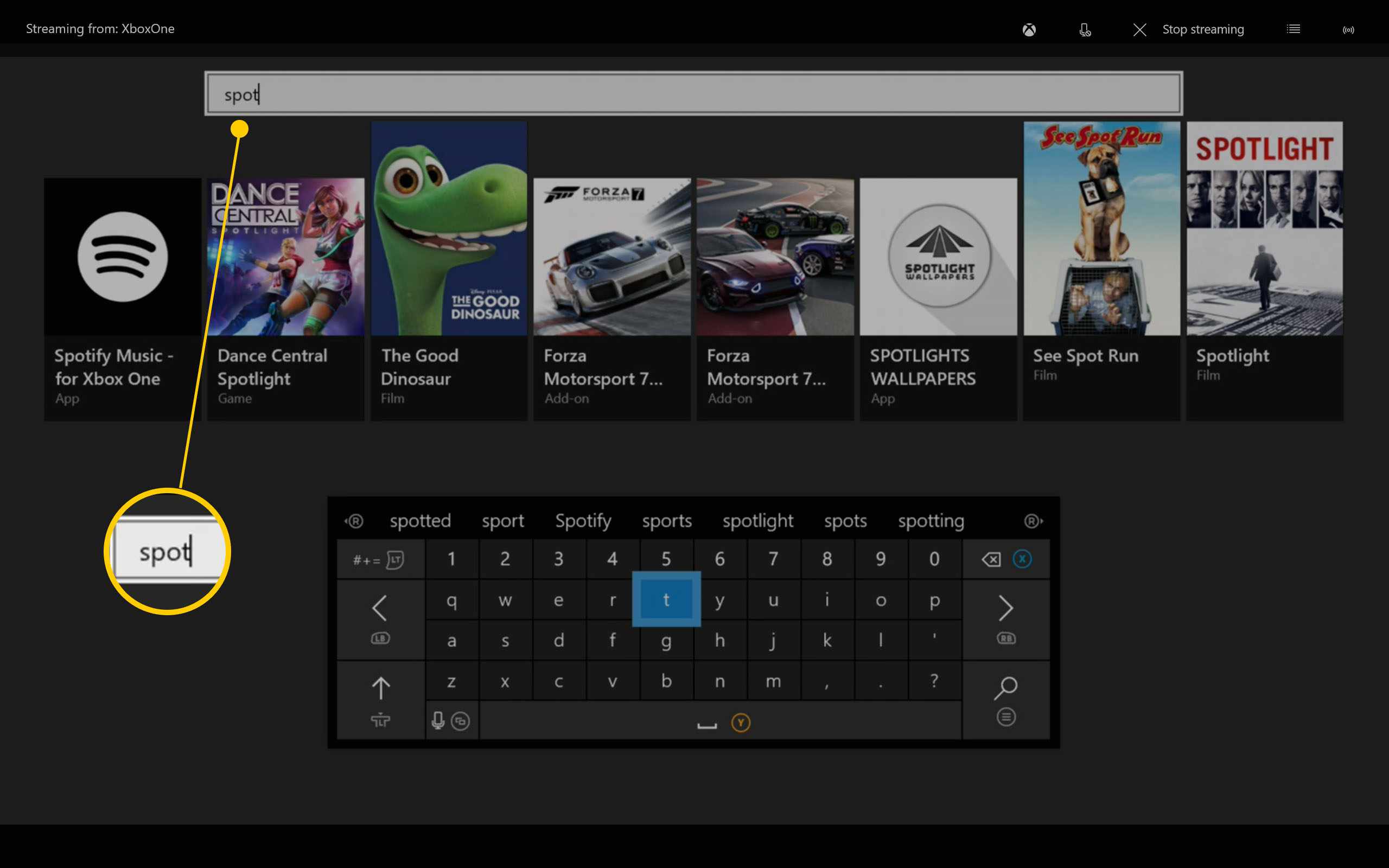
Het zou moeten verschijnen na het typen van een paar toetsen.
-
Scroll naar het app-pictogram en druk op EEN.
-
Selecteer Krijgen om de app te downloaden en te installeren.
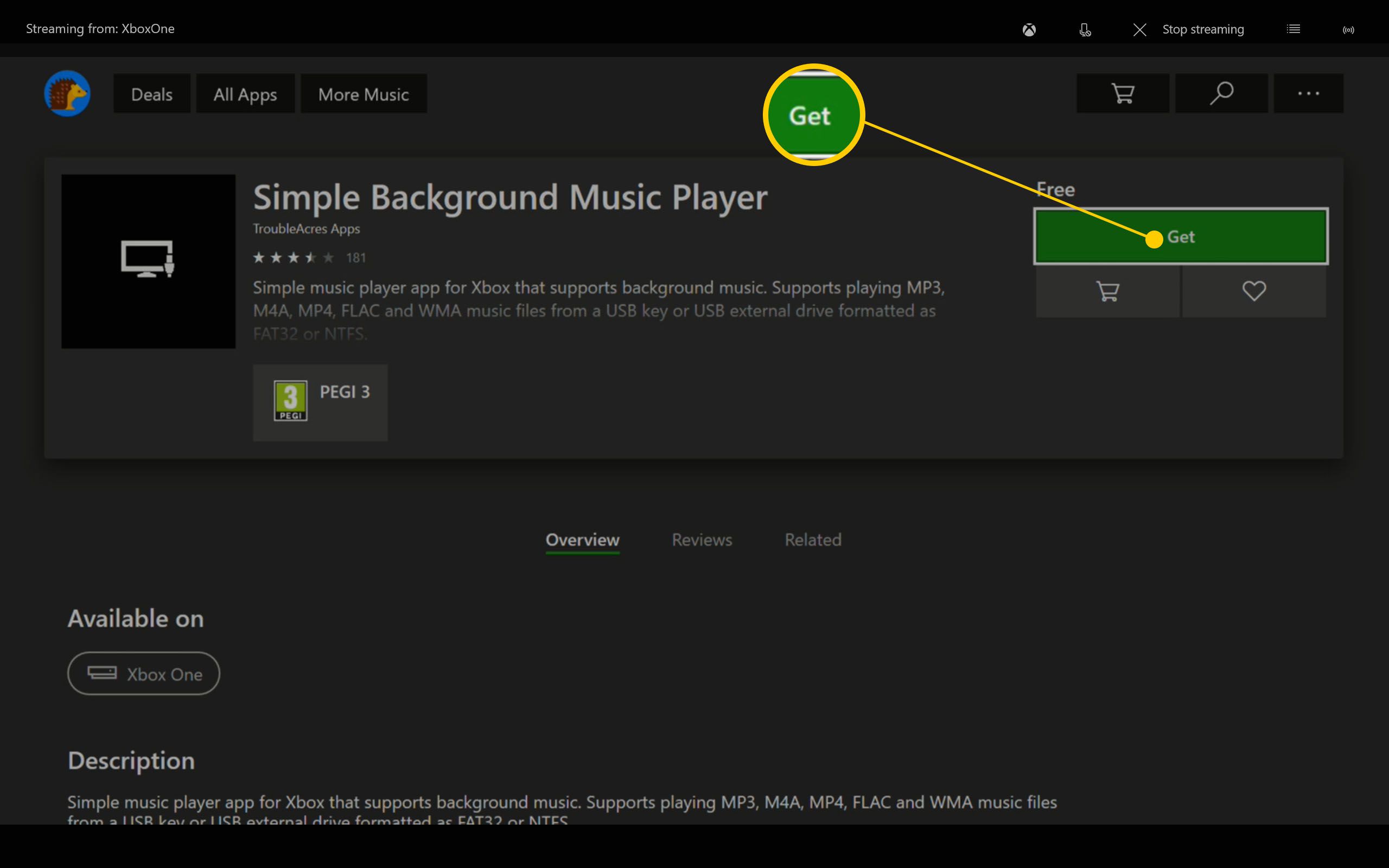
Xbox One-apps vinden na installatie
Nadat u een muziek-app hebt gedownload en geïnstalleerd, moet u weten hoe u deze kunt vinden. Het is mogelijk niet meteen zichtbaar op het dashboard van de console. Hier leest u hoe u het kunt vinden:
-
Tik op de gloeiende middelste knop van de Xbox One-controller.
-
Selecteer Mijn games en apps.
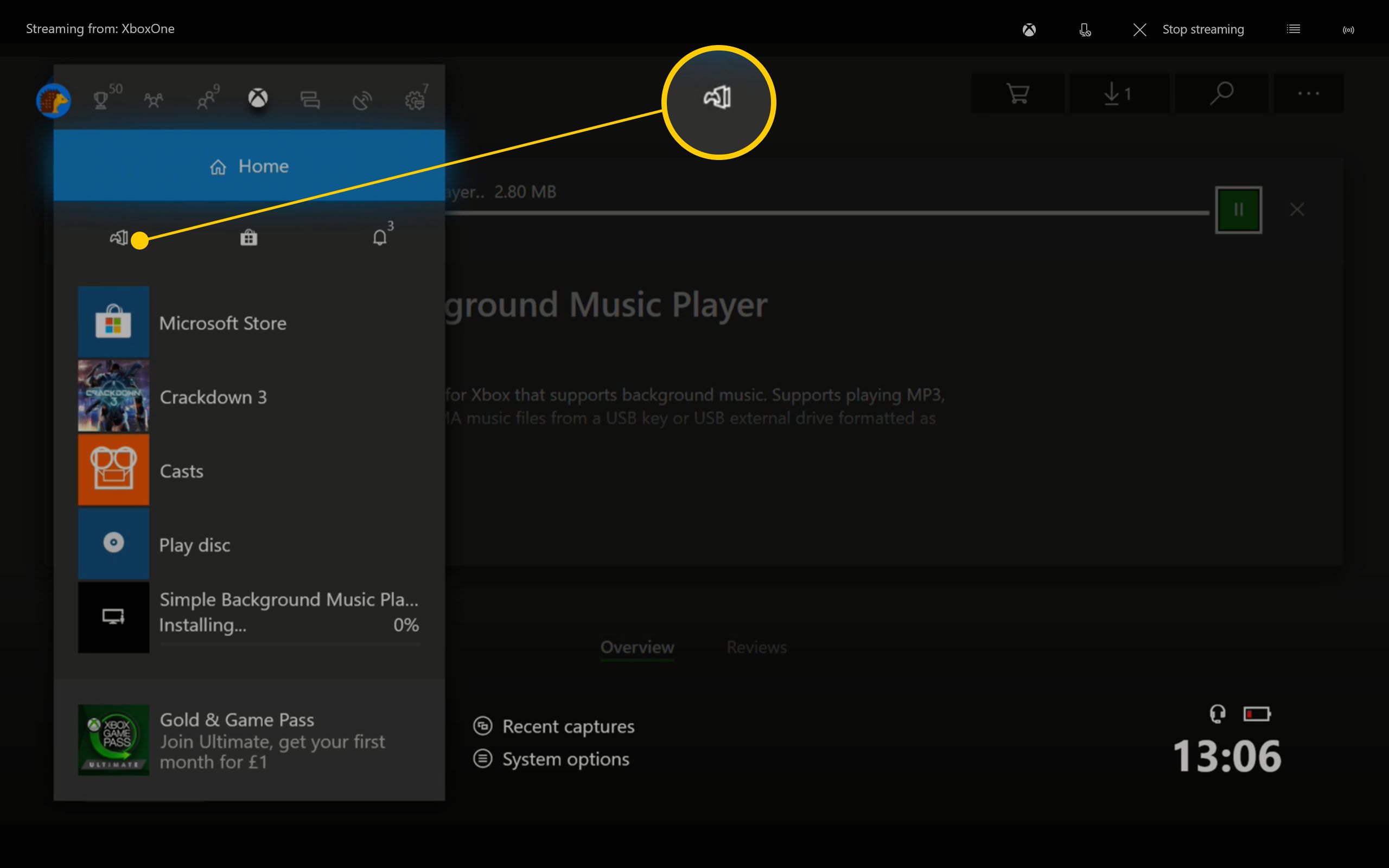
-
Selecteer Alles zien.
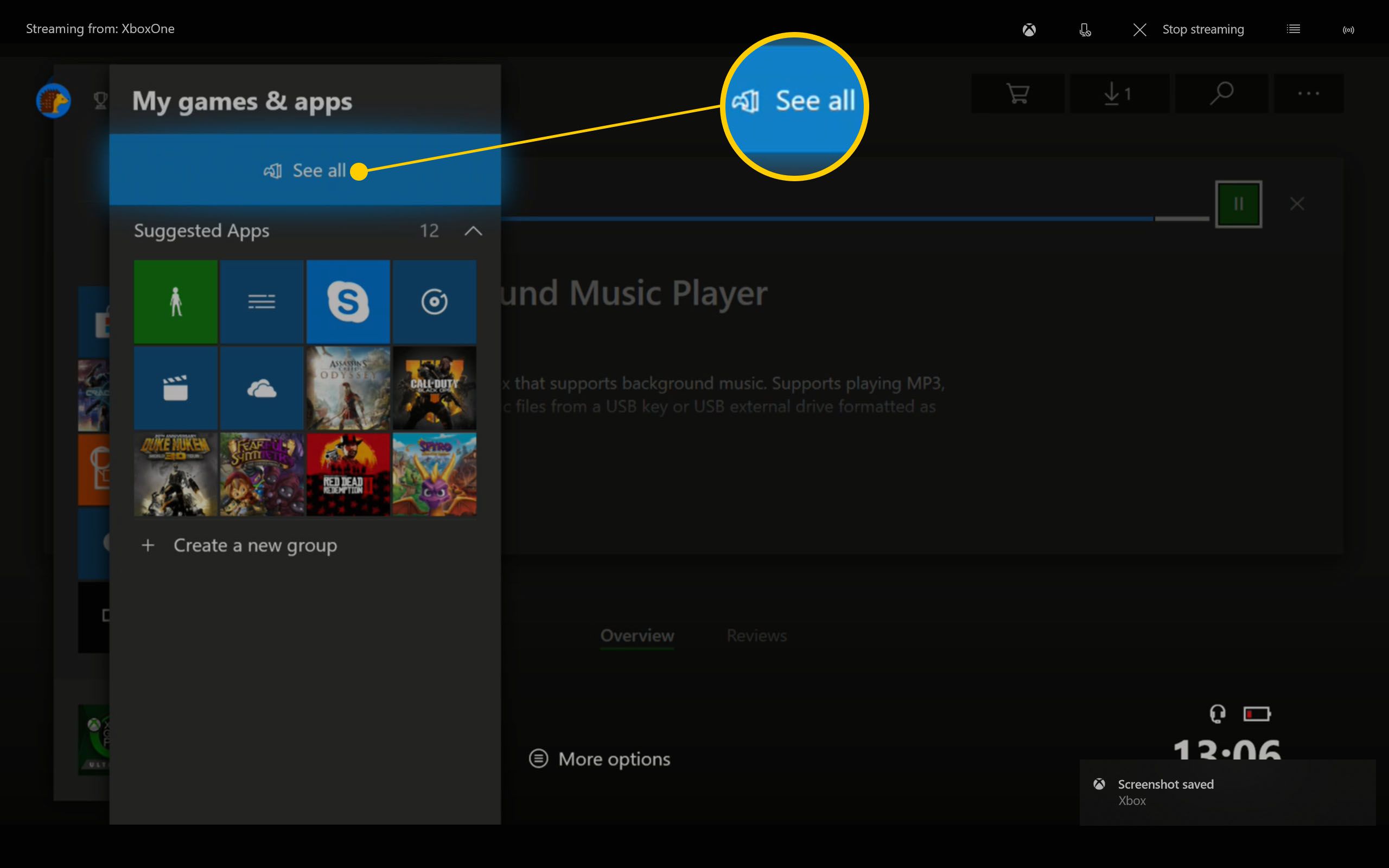
-
Scroll naar beneden naar Appsen selecteer de app om deze te openen.
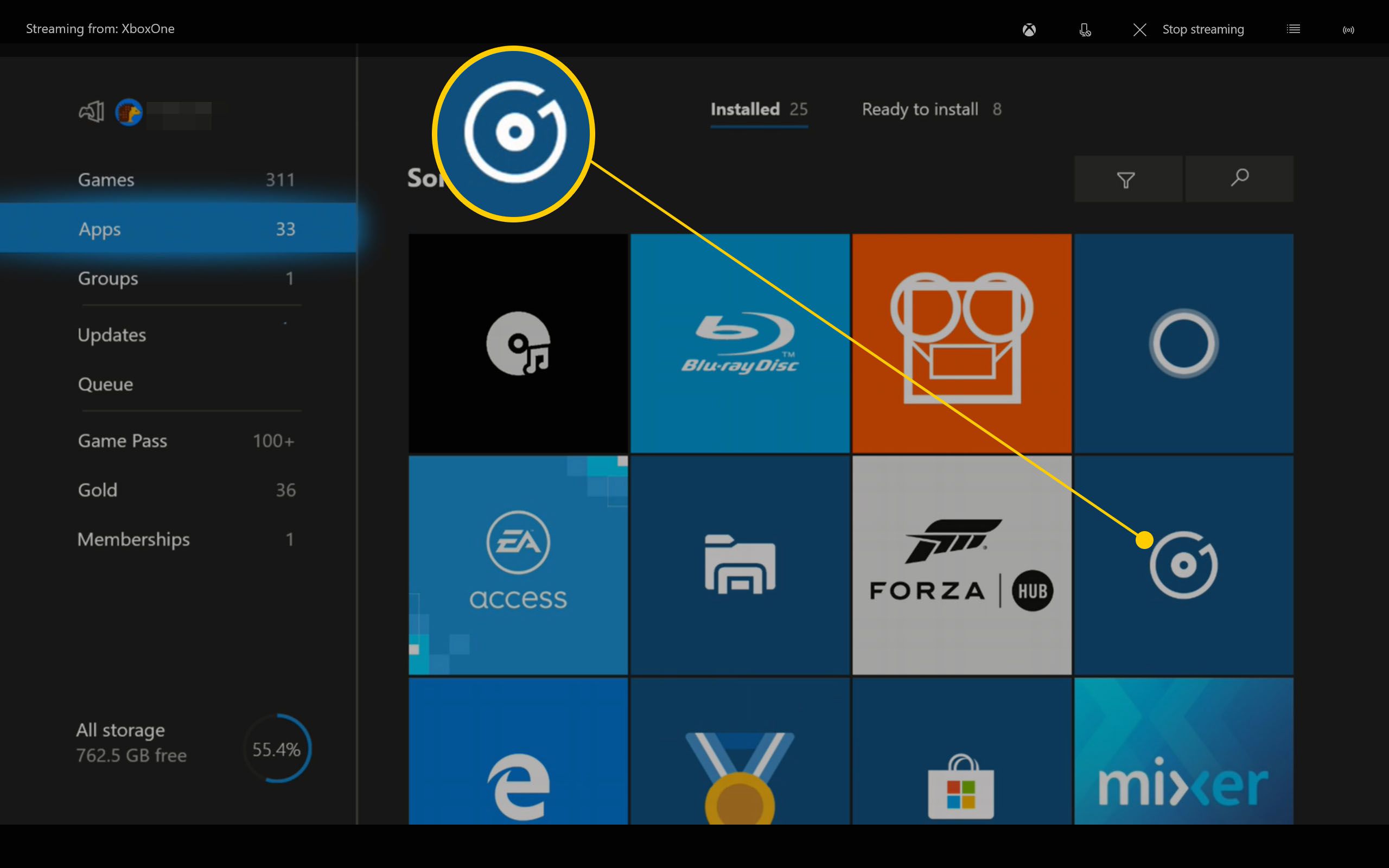
Een audio-cd afspelen tijdens het spelen van een game met Groove Music
Voorheen een muziekstreamingservice, veel van de functies van Groove Music zijn stopgezet. Toch is het een geweldige en gemakkelijke manier om audio-cd’s op de achtergrond af te spelen. Hier is hoe het te doen. Je moet een digitaal gedownloade game spelen in plaats van een fysieke game waarvoor de game-cd in het Xbox One-schijfstation is vereist.
-
Installeer Groove Music vanuit de Microsoft Store.
-
Plaats de audio-cd in het Xbox One-schijfstation.
-
De audio-cd zou automatisch moeten worden afgespeeld. Als dit niet het geval is, open dan de Groove Music-app en selecteer Audio CD.
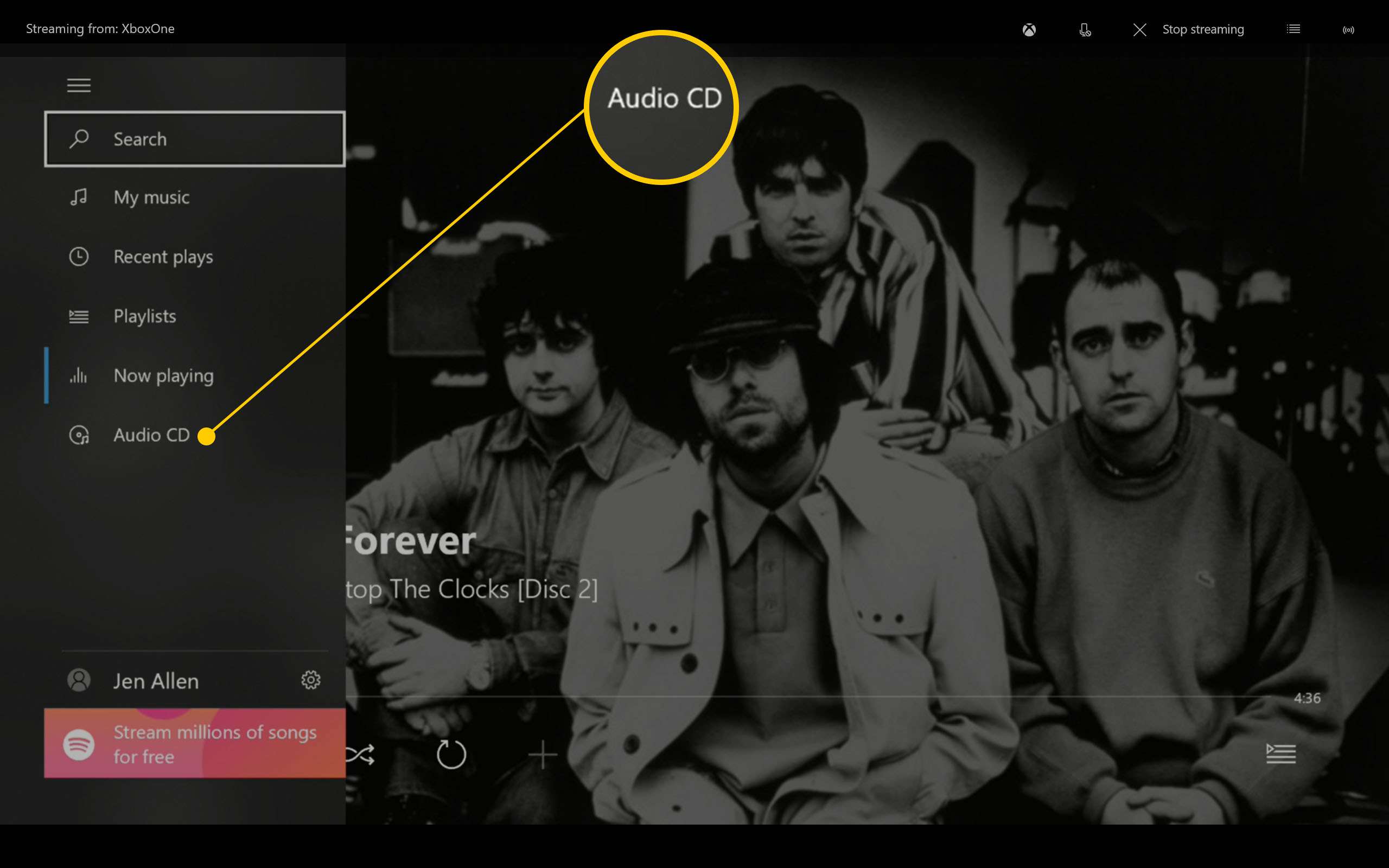
-
Tik op de gloeiende middelste knop van de Xbox One-controller.
-
Scroll naar beneden en selecteer Mijn games en apps.
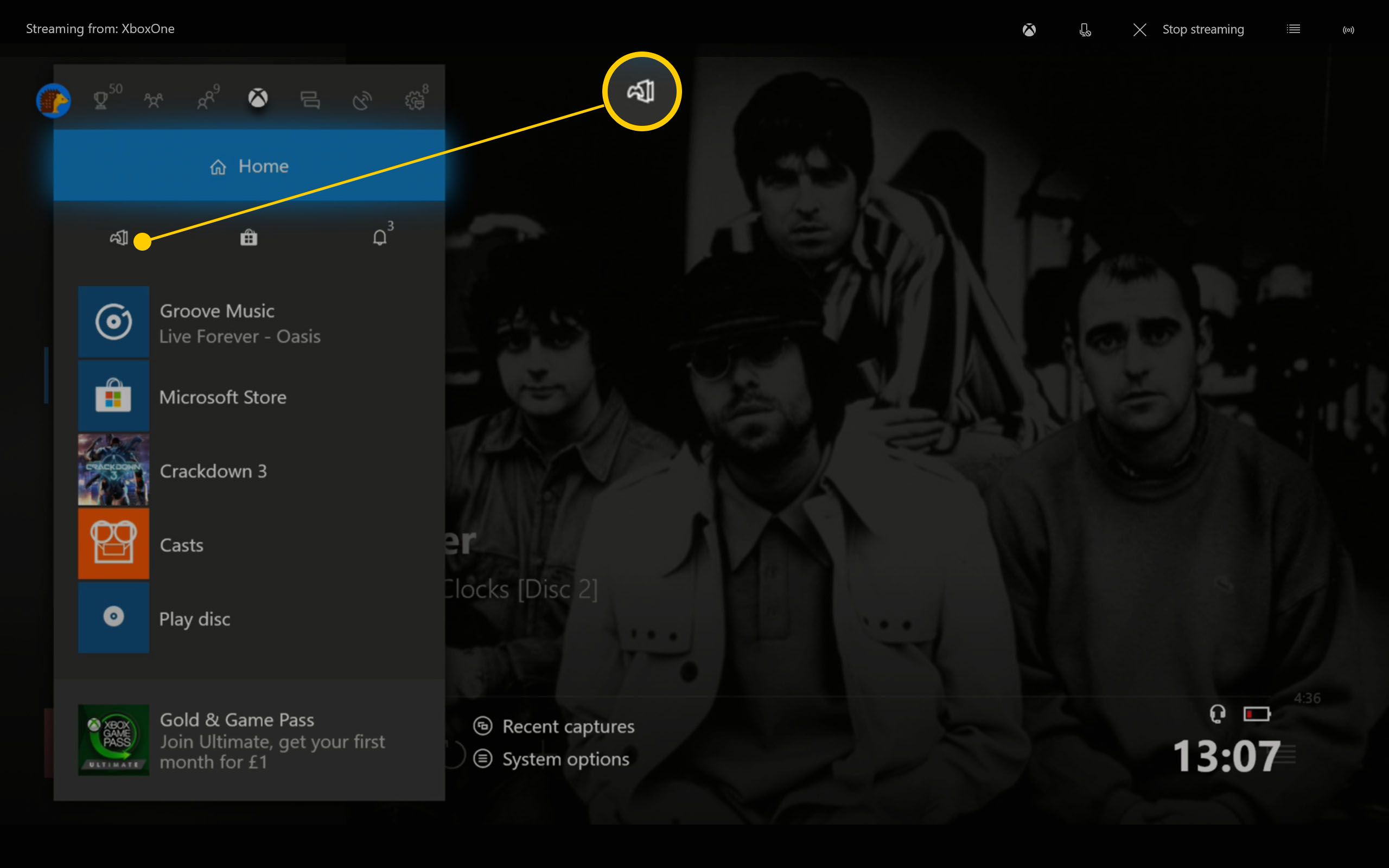
-
Selecteer het spel dat je wilt spelen. Na een korte pauze wordt het spel geladen en gaat de muziek verder.
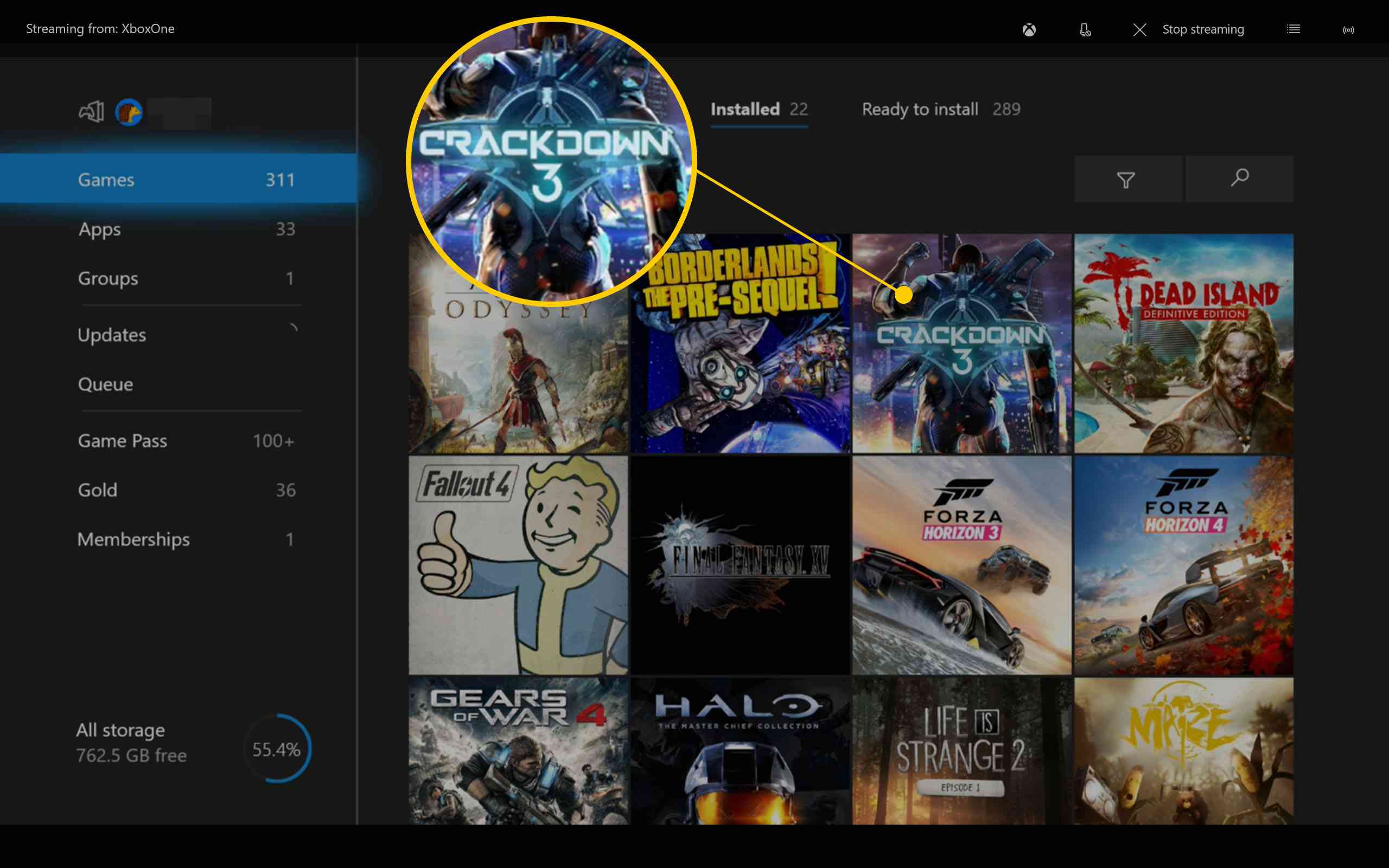
Muziek afspelen op Xbox One tijdens het spelen van een game met Spotify
Spotify is een van de grootste muziekstreamingdiensten die er zijn. Je kunt het gebruiken tijdens het spelen van een game op je Xbox One. Hier is hoe:
-
Download en installeer de Spotify-app.
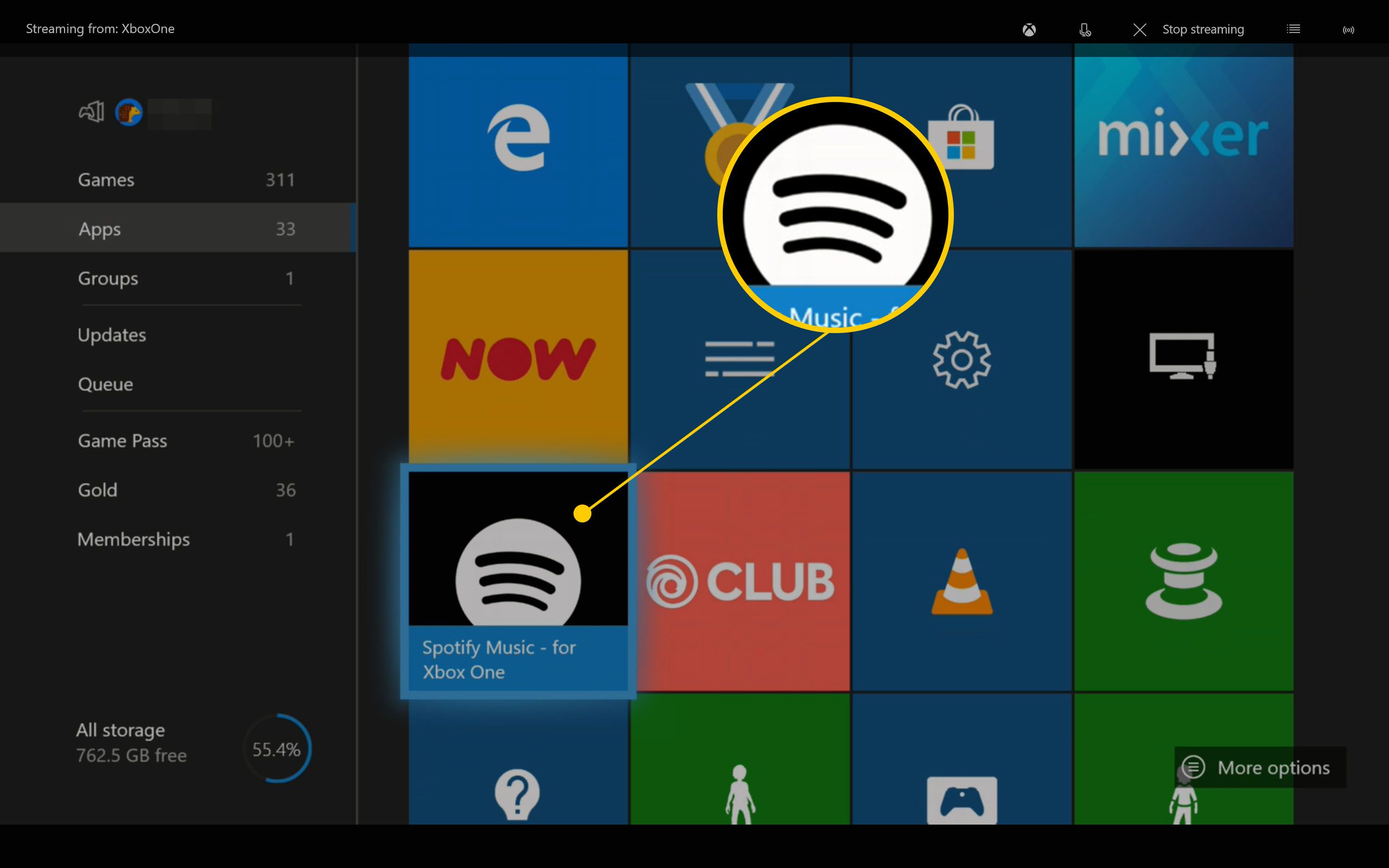
-
Log in op de service met uw gebruikelijke accountgegevens. Als je in de buurt van je computer bent en deze is aangemeld bij Spotify, gebruik dan een pincode om in te loggen zonder dat je je accountgegevens opnieuw hoeft in te voeren.
-
Kies een afspeellijst waarnaar u wilt luisteren.
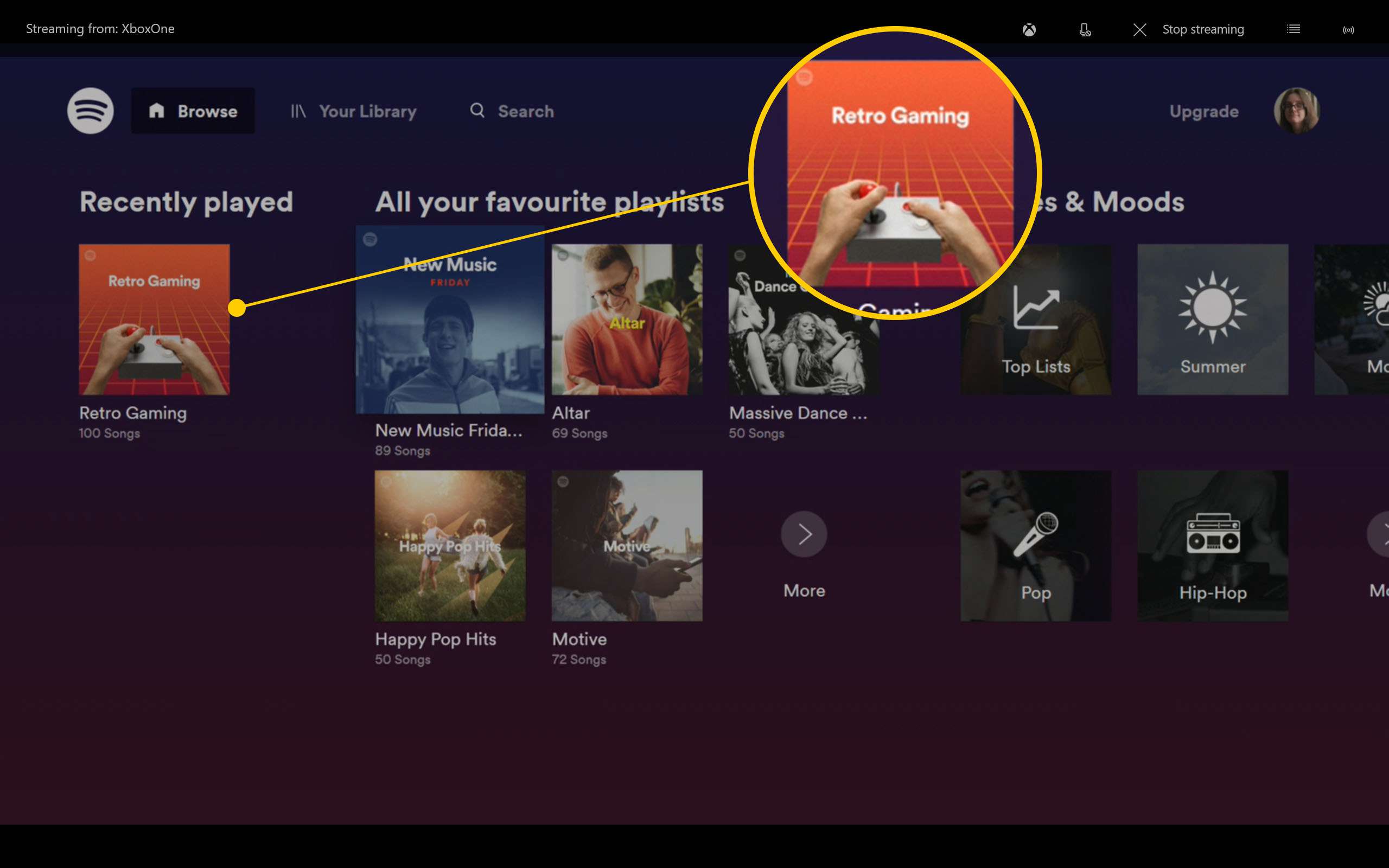
-
Selecteer Speel om het te spelen.
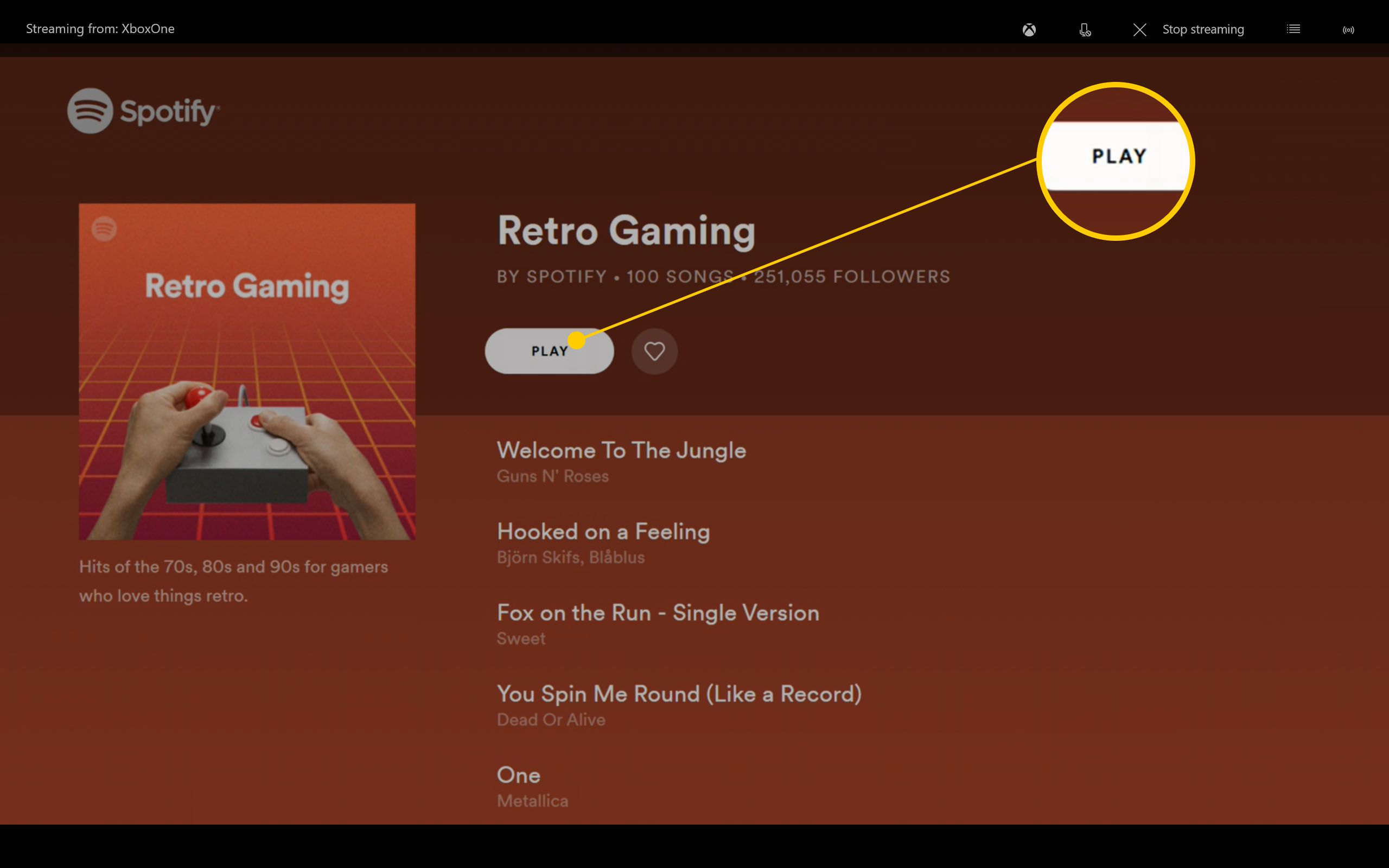
-
Tik op de gloeiende middelste knop van de Xbox One-controller.
-
Scroll naar beneden en selecteer Mijn games en apps.
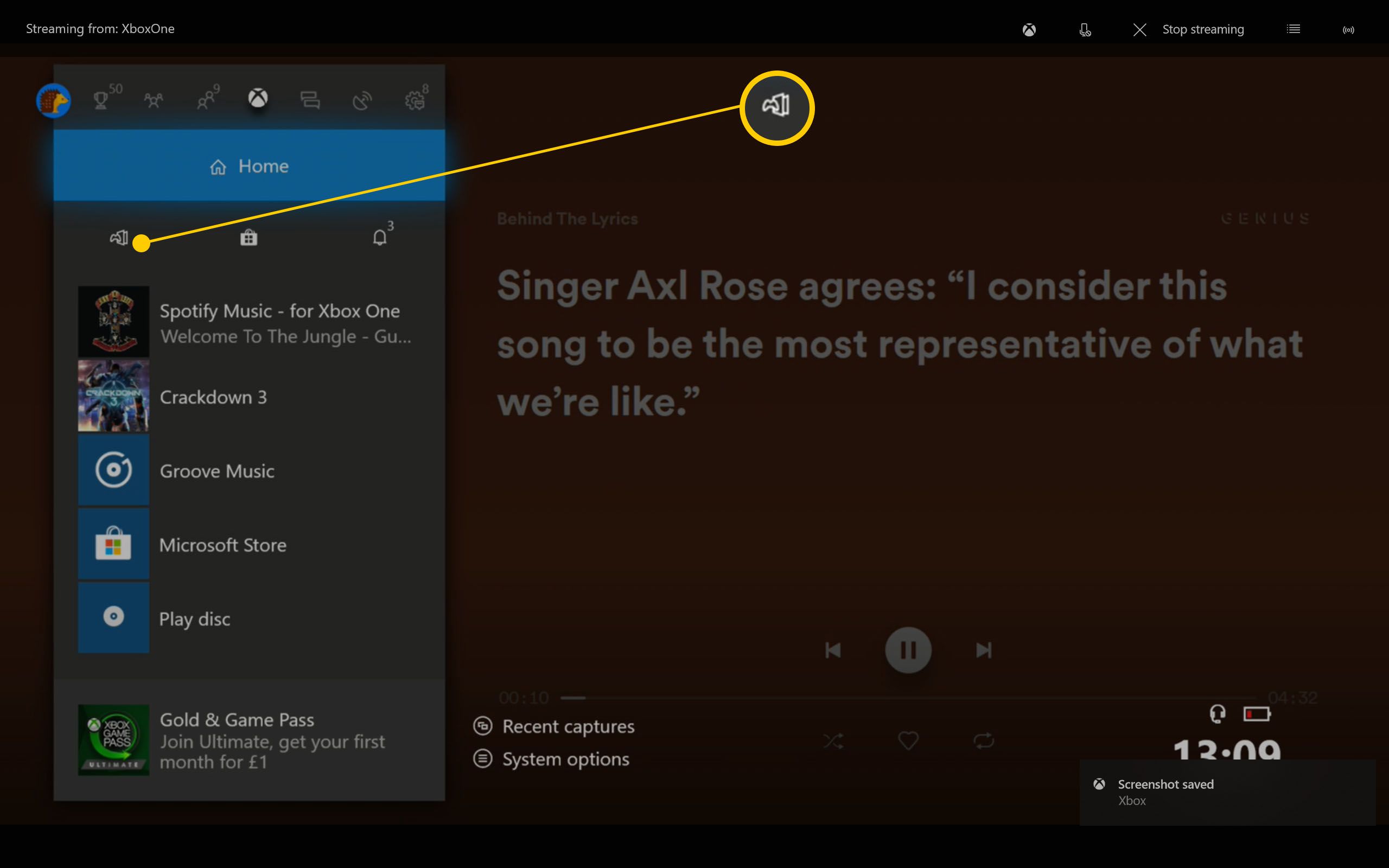
-
Zoek de game die je wilt spelen en druk op EEN om het te lanceren. Na een korte pauze blijft de muziek spelen terwijl het spel wordt geladen.
Een podcast spelen tijdens het spelen van een game met Casts
Soms luister je tijdens het gamen misschien liever naar een podcast dan naar muziek. Ga als volgt te werk via de Casts-app:
-
Download en installeer de Casts-app vanuit de Microsoft Store.
-
Open de app.
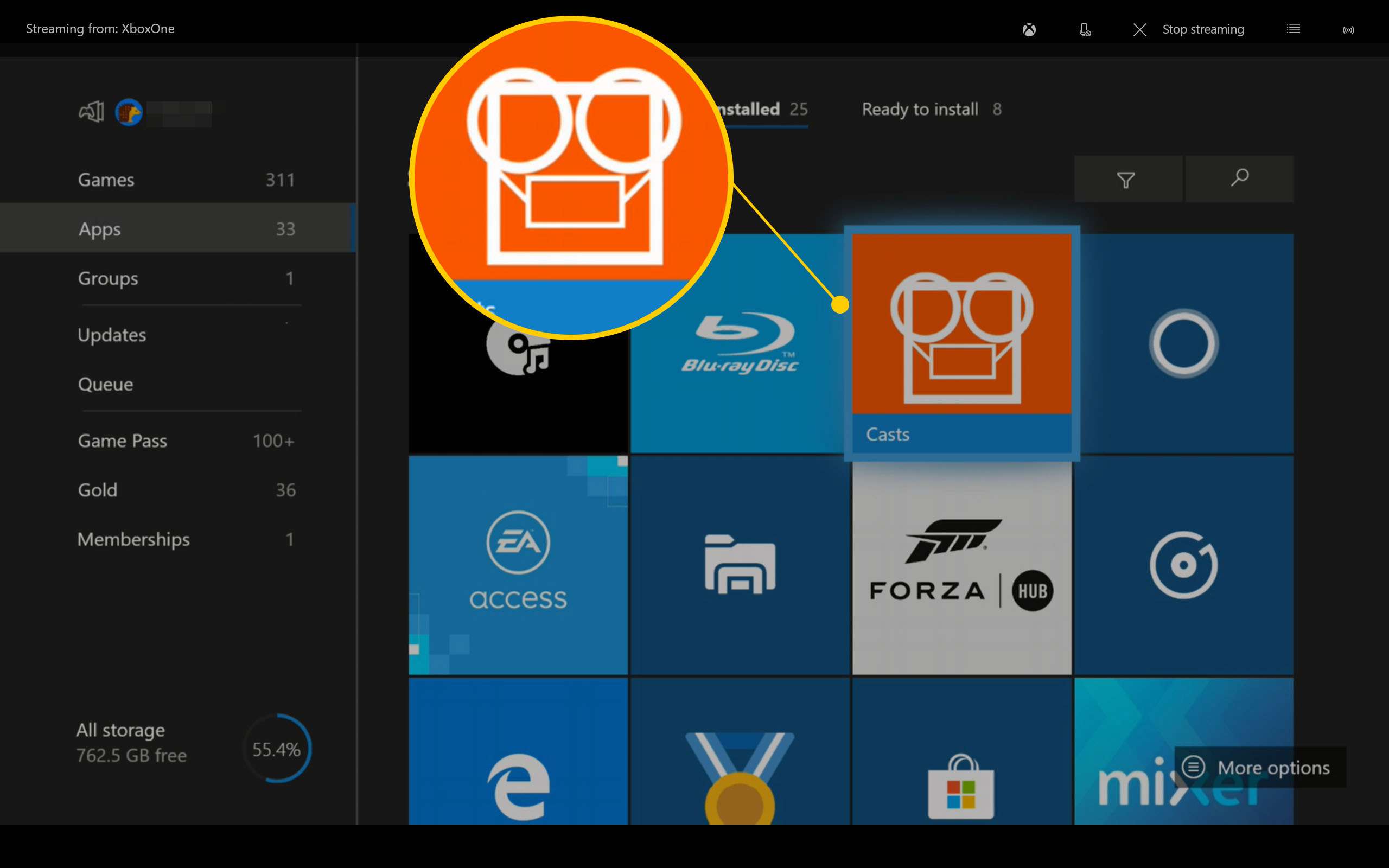
-
Selecteer Blader door de catalogus.
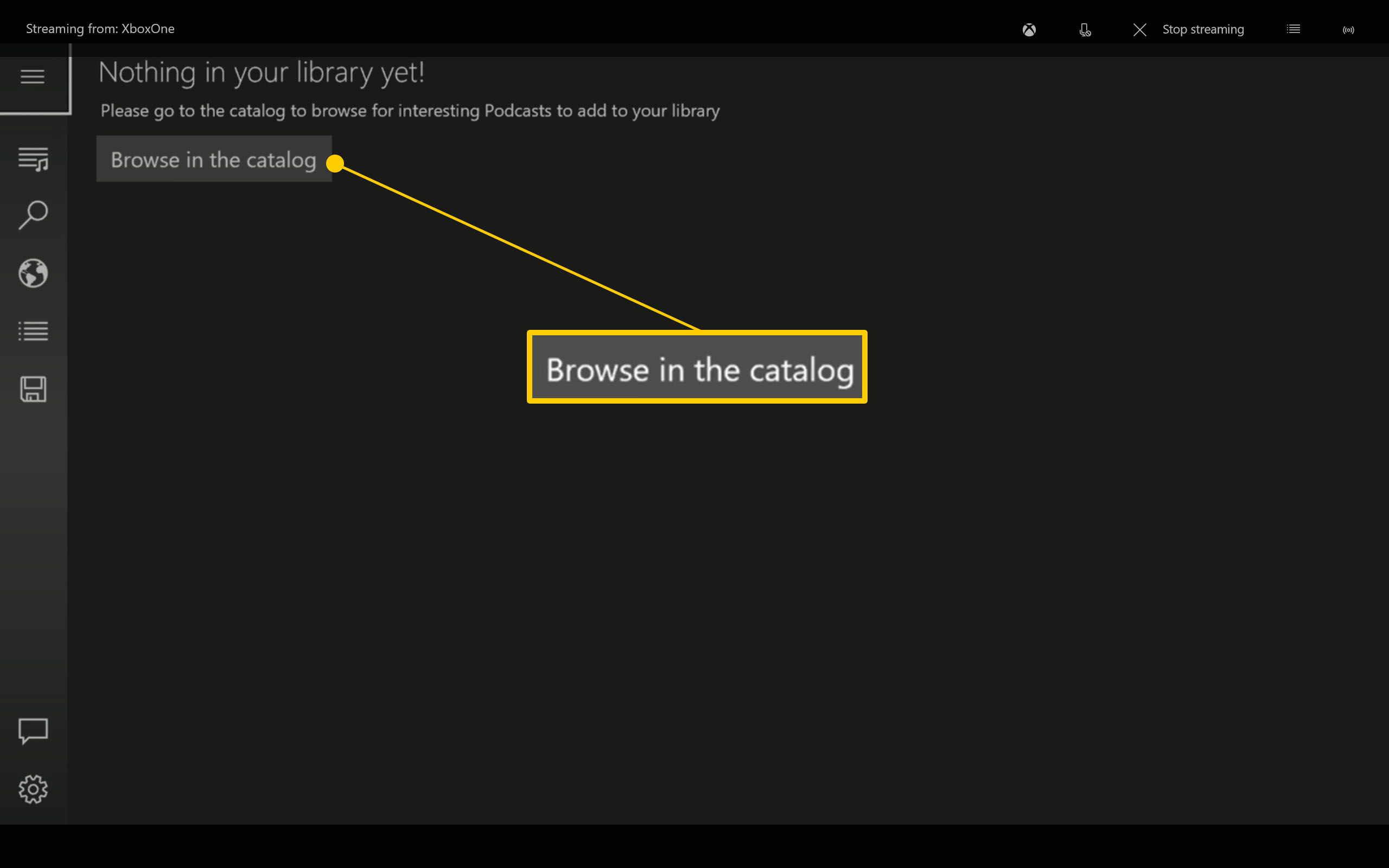
-
Zoek een podcast die je interesseert. Het gedeelte Topfeeds is een prima startpunt.
-
Selecteer de miniatuur van de podcast.
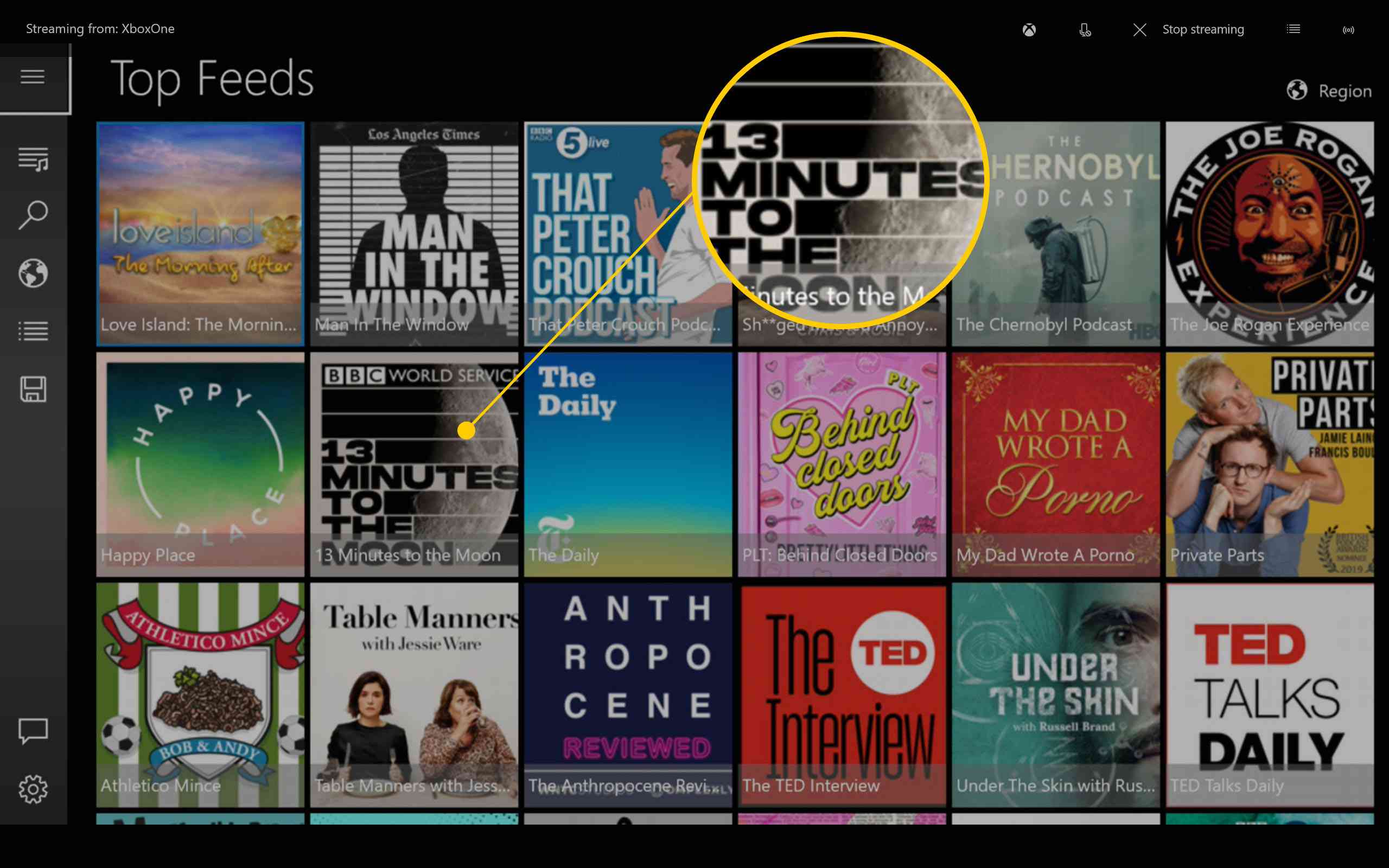
-
Blader door de lijst met podcastafleveringen en selecteer degene waarnaar u wilt luisteren.
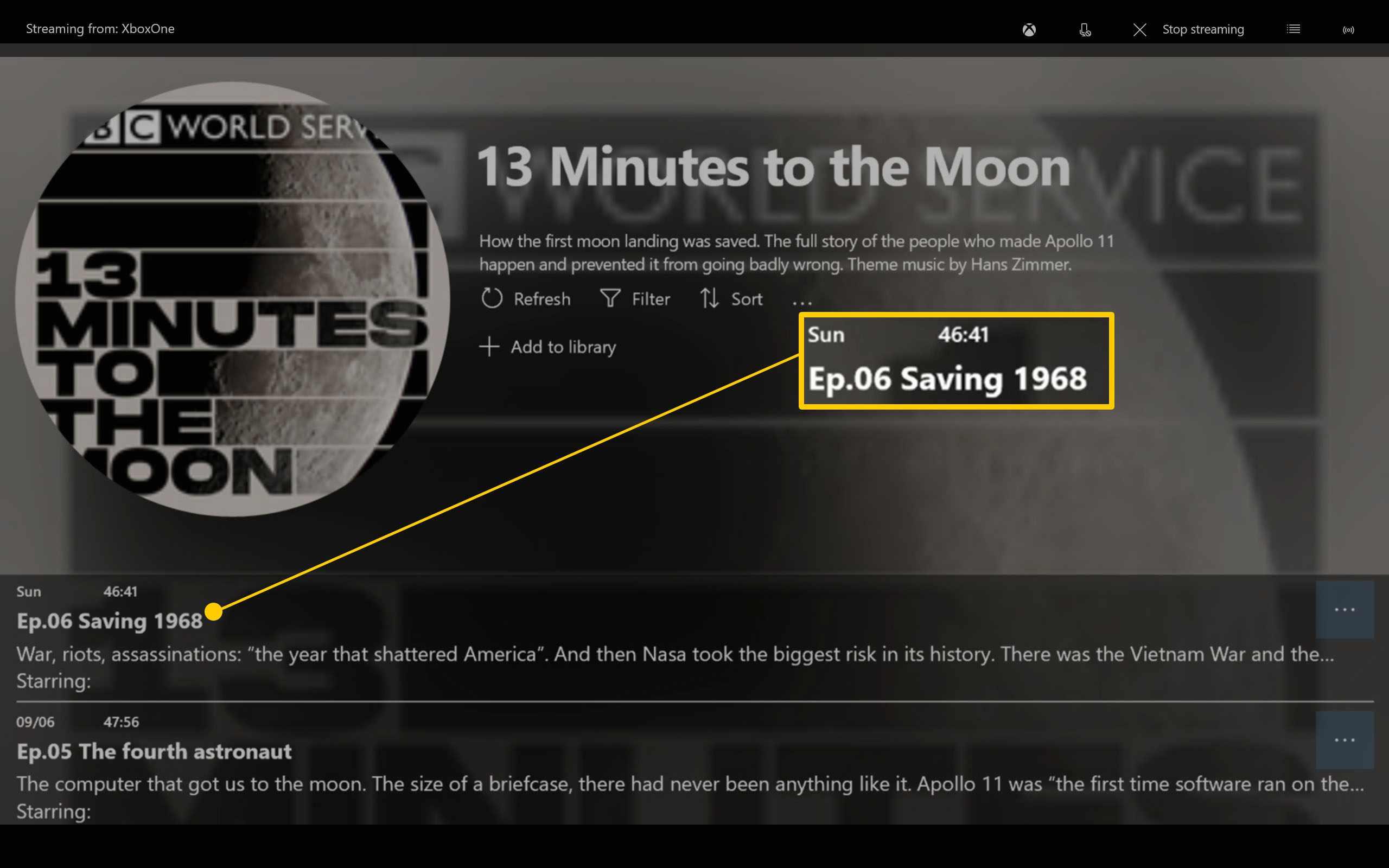
-
Tik op de gloeiende middelste knop van de Xbox One-controller.
-
Scroll naar beneden en selecteer Mijn games en apps.
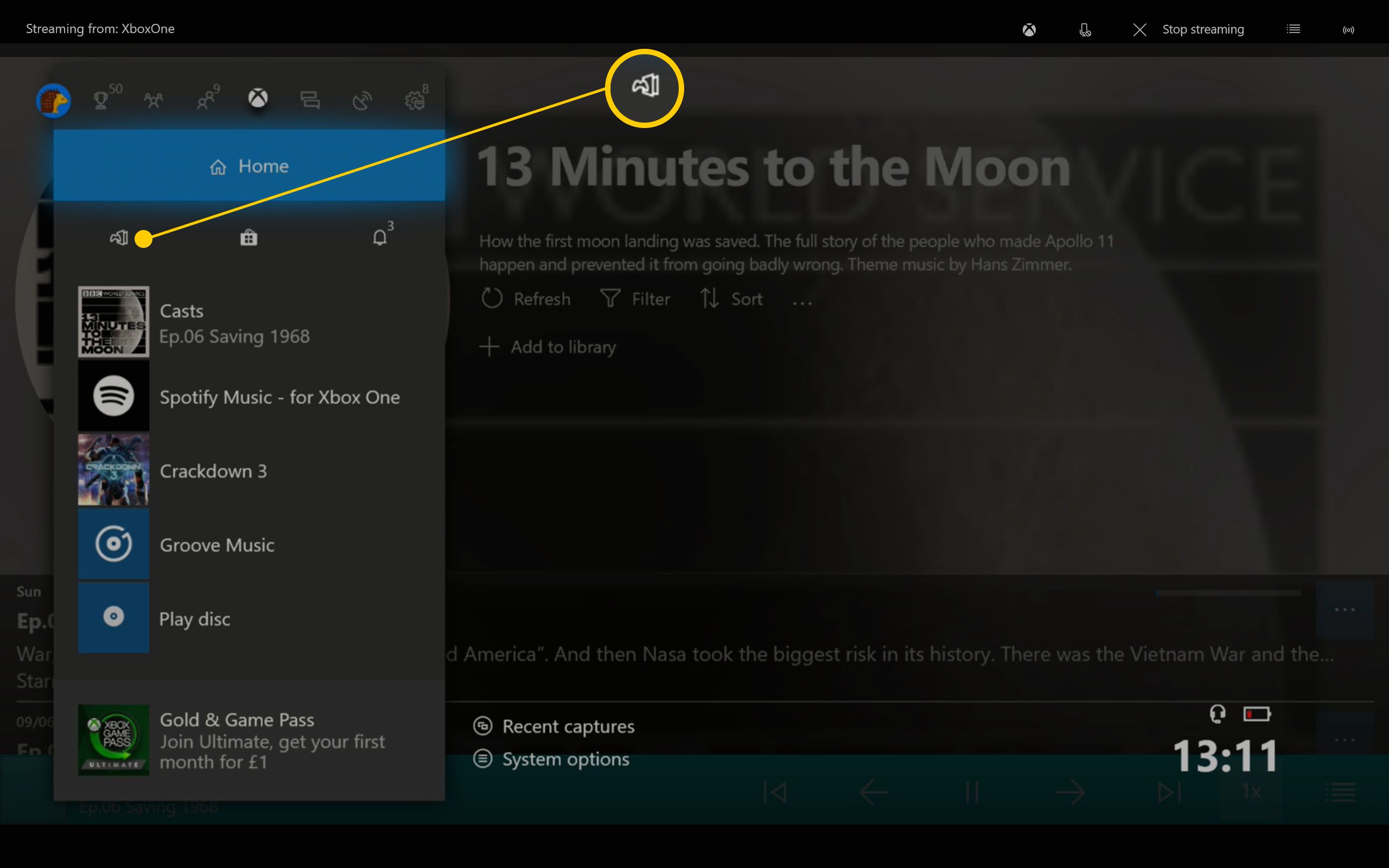
-
Zoek de game die je wilt spelen en druk op EEN om het te openen. Na een korte pauze blijft de podcast spelen terwijl het spel wordt geladen.